Win11家庭功能怎么关闭?Win11家庭功能关闭方法
我们用 Windows 11 系统时,电脑桌面上老是跳出 Microsoft 家庭功能,让我们登录账号,这真的很烦人。其实关闭方法很简单,只要打开服务窗口,找到 HomeGroup Provider 服务就能搞定了。下面我就教大家如何关闭 Win11 家庭功能。
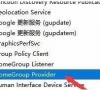
更新日期:2021-12-20
来源:系统助手
Win11系统是最新的电脑操作系统,相信有很多用户都安装了,但是有的用户反映在升级到Win11家庭版之后,缺少了一些想要体验的功能,因此想重新升级Win11专业版,但是不知道应该如何升级,其实我们可以通过重新激活的方式进行升级,下面就一起来看看具体操作方法吧。
Win11家庭版升级专业版的方法
方法一:
1、如果我们购买了win11的专业版,那么只要重新激活就可以了。
2、首先找到“此电脑”右键选中它,并选择“属性”。
3、然后会进入电脑的“关于”界面。
4、然后在其中找到并选择“更改产品密钥或升级windows”。
5、然后在更新产品密钥下选择“更改产品密钥”。
6、最后输入我们购买的windows专业版密钥,就可以重新激活专业版win11了。
方法二:
1、如果我们没有重新购买专业版的win11。
2、那么还可以使用一键重装软件,或win11专业版镜像来直接安装win11专业版。
Win11家庭功能怎么关闭?Win11家庭功能关闭方法
我们用 Windows 11 系统时,电脑桌面上老是跳出 Microsoft 家庭功能,让我们登录账号,这真的很烦人。其实关闭方法很简单,只要打开服务窗口,找到 HomeGroup Provider 服务就能搞定了。下面我就教大家如何关闭 Win11 家庭功能。
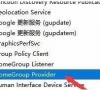
win11本地用户和组此管理单元不能用于这一版本要怎么解决?
我们用win11系统时会看到提示说“win11本地用户和组此管理单元不能用于这一版本”,那要怎么办呢?其实很简单,我们可以打开组策略编辑器,找到受限的/许可管理单元进行设置;或者也可以打开命令运行符,输入“net user administrator /active:yes”来操作。接下来,我们就详细地为大家介绍一下如何解决这个问题吧!

Win11家庭版怎么实现使用远程桌面?
嘿,大家都知道家庭版系统没得用远程桌面啊,可是有时候真的需要啊!那咋办呢?其实我们可以直接下个远程桌面软件啊,这样就可以快速、稳当、安全地控制电脑了。或者也可以把家庭版系统升级成别的版本。

Win11家庭版没有本地用户和组怎么办?Win11家庭版没有本地用户和组
我们在用 Win11 系统时有时候需要禁用本地账户,那就要进到本地用户和组里面去操作。不过有些小伙伴问,Win11 家庭版没有本地用户和组咋办啊?直接按住 Win+R 键,然后找到“添加/删除管理单元”就行了。接下来就让咱们详细说说 Win11 家庭版没有本地用户和组的操作方法吧!

Win11怎么添加图片密码?Win11添加图片密码教程
我们用 Win11 系统的时候想设个图片密码,可是好多人都不知道怎么加。其实很简单,只要点开账户下面的登录选项(Windows Hello、安全密钥、密码、动态锁),就可以设置了。下面我就教大家怎么加 Win11 图片密码啦!

Win11如何创建一个新账户?win11如何创建本地账户的方法
大家好啊!今天要教大家怎么在 Win11 上创建一个新的账户哦!很简单哒!只要先点开任务栏上的开始图标,然后选择 Windows 终端,接着输入 net user PE8 789456 /add 这个命令就可以啦!接下来就跟着我一起来看看具体的步骤吧!

Win11家庭版打不开组策略怎么办?家庭版打不开组策略解决方法
如果你不能使用Win11家庭版打开组策略怎么办?许多升级Win11系统的朋友发现他们找不到组策略。以下系统520小系列将为您带来详细的家庭版无法打开组策略解决方案。有这个问题的朋友来看看

Win11家庭版设置跳过联网怎么操作?Win11家庭版开机跳过联网方法
很多用户在购买新电脑时,如果电脑预装Windows11操作系统,用户会发现电脑会强迫我们在网上登录微软账号激活操作系统,但有些用户不想联网。我们该怎么办?接下来小编就带大家一起来看下

Win11家庭版怎么升级专业版 Win11家庭版升级W专业版教程
Win11家庭版怎么升级到专业版本?一些使用Win11家庭版的用户想要升级到专业版本,但是不知道如何进行升级,今天小编为大家带来了Win11家庭版升级专业版的教程,有需要的朋友快来看看吧。

怎么在Win11专业版上锁定桌面图标?
如何锁定Win11专业版的桌面图标?Windows有时候喜欢在你重启Windows、下载一个新软件、添加桌面图标的时候重新整理你的桌面图标。这是因为默认启用了内建功能。这样才能关闭它。

Win11专业版和专业工作站版有什么不同?区别是什么?
Win11系统有很多版本,比如专业版、家庭版、专业工作站版等。很多用户不知道传统的win11专业版和专业工作站版有什么区别,哪个更好。许多用户不知道他们的区别在哪里。下面的小系列将回

Win11专业版和家庭版哪个好用?Win11专业版和家庭版对比
很多想要升级安装Win11的小伙伴都在为不知道要升级Windows 11哪个版本而发愁。Win11分为专业版、家庭版和企业版等等版本,当然企业版适合企业等工作者使用,如果是家里的电脑自然不需要升级企业版。但是家庭版和专业版应该升级哪一个版本呢?我们一起来对

Win11专业版和专业工作站版有什么区别哪个好?
Win11专业版和专业工作站版有什么区别?目前Win11的版本有很多,其中我们比较熟悉的有专业版、家庭版、企业版、教育版,不过还有一些很少人知道的版本,那就是Win11专业工作站版,Win11专业工作站版和Win11专业版有什么不一样,到底哪个更好呢?下面就和小编

Win11专业版怎么转到Win11 ltsc企业版?
相信许多用户最近都知道了Windows11操作系统的发布,而随着预览版的推出,也有不少用户安装上了Windows11专业版。但是对于一些专业的用户来说,专业版并不能满足要求,那么我们要怎么把专业版转成企业版呢?下面小编就带着大家一起看看吧! 操作方法: 1、在

Win11专业版怎么把任务栏调窄?Win11专业版把任务栏调窄方法介绍
Win11专业版怎么把任务栏调窄?应用程序区是我们多任务工作时的主要区域之一,它可以存放大部分正在运行的程序窗口。想要将它调细一点,但是不知道是否可以调,其实是可以的,而且只需要进入win11的注册表就可以设置了,下面就跟着小编一起来看一下吧。
